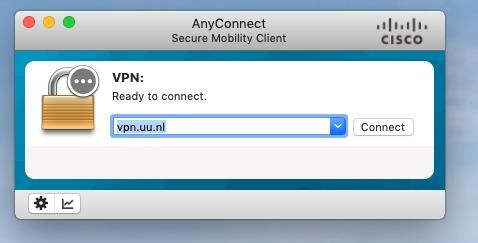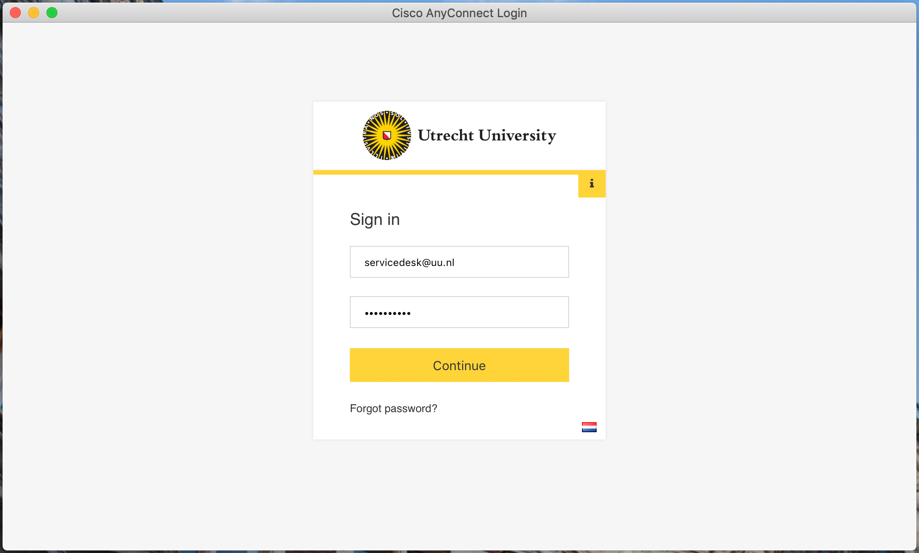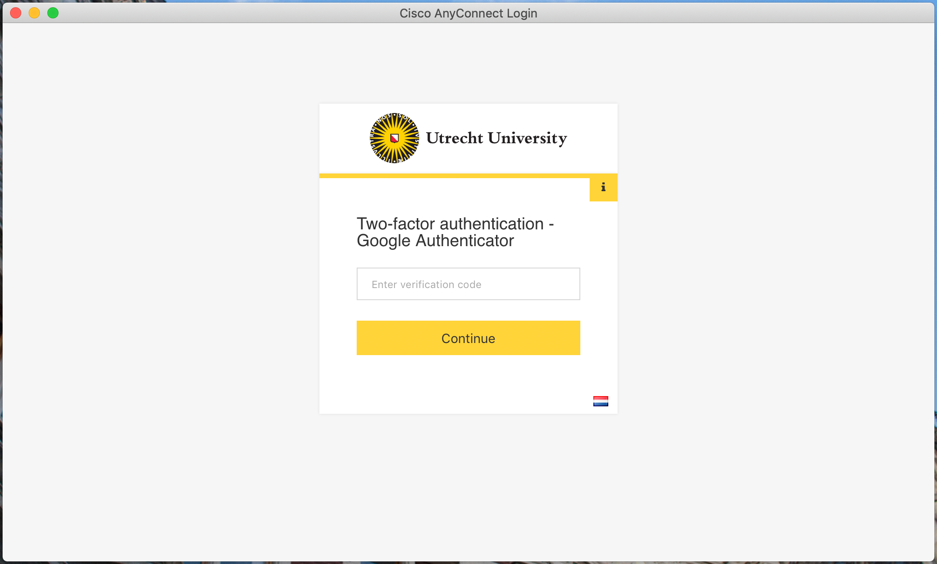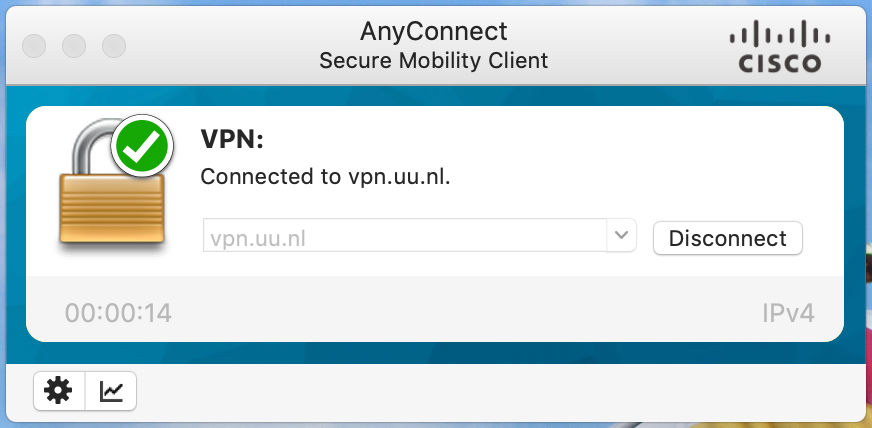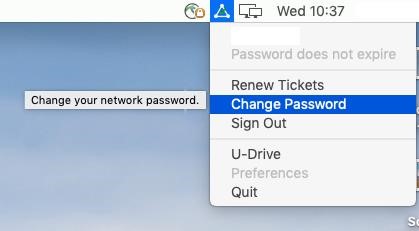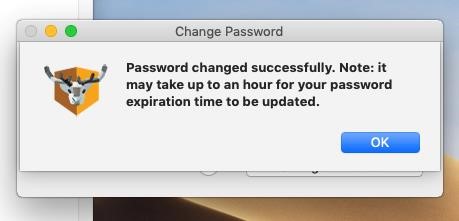Wachtwoord veranderen op Solis-Mac (macOS)
Deze handleiding beschrijft hoe je als medewerker je Solis-wachtwoord wijzigt op je (door de UU beheerde) Solis-Mac.
Deze methode werkt op een Solis-Mac beter dan het wijzigen van je wachtwoord via de mysolisid-portal.
Ben je op de campus en bedraad of via WiFi (Utrecht University) verbonden? Ga dan door naar stap 5.
-
Stap 1
Maak met AnyConnect een verbinding met vpn.uu.nl.
Heb je de AnyConnect client nog niet geïnstalleerd? Dan kun je deze vinden in de UU Apps & Services.
-
Stap 2
Login met je Solis-id en wachtwoord en klik op “Ok”.
-
Stap 3
Vul hier je 2FA verificatiecode in en klik op “Continue”.
-
Stap 4
Je bent nu verbonden via VPN.
Als je de verbinding later weer wilt verbreken, klik je op “Disconnect”.
-
Stap 5
Klik in de rechterbovenhoek op het NoMad icoon en klik op “Change Password”.
Kun je het NoMad icoon niet vinden? Controleer dan of de NoMad applicatie in je Application folder staat en start hem op. Staat hij daar ook niet? Dan kun je de NoMad applicatie installeren via de UU Apps & Services onder het menu “Security”.
-
Stap 6
Vul nog eenmaal het oude wachtwoord in en daaronder tweemaal het gewenste nieuwe wachtwoord en klik op “ Change Password”
-
Je wachtwoord moet aan de volgende eisen voldoen:
- Minimaal 10 karakters lang
- Niet langer dan 32 karakters
- Moet minimaal drie van de volgende types bevatten:
- Hoofdletters (A-Z)
- Kleine letters (a-z)
- Nummers (0-9)
- Speciale karakters (!, #, $, etc.)
Wat niet mag:
- Je wachtwoord mag niet deels overeenkomen met je naam of login-naam. Staat in je achternaam bijvoorbeeld “van” als tussenvoegsel, dan mag dat niet terugkomen in je wachtwoord. Is je achternaam bijvoorbeeld “van Dijk”, dan mag je wachtwoord niet “vanAlles!54#” zijn.
- Nieuwe wachtwoorden mogen niet eerder gebruikt zijn.
-
Stap 7
Het wachtwoord is nu succesvol gewijzigd.
Laatst bijgewerkt op: 8/10/2021